Tutorial de WordPress para principiantes
Publicado: 2022-09-23Crear y alojar su sitio web desde cero puede ser un gran comienzo para crear su propio espacio web con los componentes que necesita disponibles para su uso y personalización. Sin duda, la plataforma parece intimidante al principio con numerosas opciones, herramientas y secciones. Pero un tutorial detallado y una práctica continua pueden ayudarte a aprender el uso óptimo de WordPress.
Conocer los rincones y grietas de WordPress le permite al usuario ahorrar costos y tiempo en el largo proceso de crear un sitio web con la ayuda de un diseñador, desarrollador o programador web. Piense en ello como una versión de bricolaje de un sitio web pero igualmente eficiente, a un costo menor, con personalización disponible al alcance de su mano. Ingresar al tablero inicial de WordPress puede implicar que la plataforma tiene características limitadas, pero las cosas pueden parecer intimidantes a medida que revisa las opciones y profundiza.
Consulta nuestros cursos gratuitos relacionados con el desarrollo de software.
Explore nuestros cursos gratuitos de desarrollo de software
| Fundamentos de la computación en la nube | Conceptos básicos de JavaScript desde cero | Estructuras de datos y algoritmos |
| Tecnología de cadena de bloques | Reaccionar para principiantes | Fundamentos básicos de Java |
| Java | Node.js para principiantes | JavaScript avanzado |
Hay varios niveles de funcionalidad en el sistema de administración de contenido disponible, pero el aprendizaje paso a paso puede eventualmente llevarlo a basar todas sus prácticas web en él. Entonces, si desea obtener más información sobre WordPress, ¡siga leyendo!
Entendiendo WordPress
Antes de aprender sus procesos, averigüemos qué es WordPress.
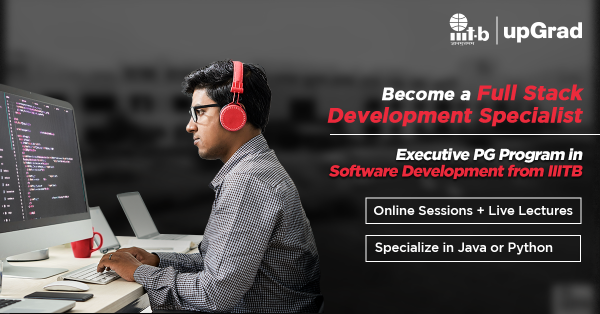
WordPress es un sistema de administración de contenido de código abierto, una plataforma para personas sin conocimientos de codificación para crear sitios web y páginas de blogs, haciendo su pequeño espacio en la web. WordPress es totalmente gratuito y contiene numerosas funciones de personalización para satisfacer las necesidades de los usuarios.
Desde blogs dirigidos por aficionados hasta sitios web profesionales, WordPress puede alojarlo todo con los complementos necesarios para proporcionar a su contenido el impulso que necesita para alcanzar la popularidad. Es seguro, de código abierto, permite que la plataforma use todos los formularios de medios y es gratuito con control total para sus usuarios.
Instalación
Instalar WordPress es fácil ya que muchos servicios de alojamiento web amplían la instalación con un clic para la plataforma CMS, aunque estos son los pasos que puede seguir para instalar WordPress manualmente.
Paso 1: Descarga y descomprime el paquete de WordPress.
Paso 2: Cree un usuario de WordPress y MySQL en su servidor web.
Paso 3: Cargue los archivos de WordPress extraídos en la ubicación elegida en su servidor web.
Paso 4: acceda a la URL en el navegador web para ejecutar el script de instalación de WordPress. WordPress en el directorio raíz requerirá http://example.com/ , y el del subdirectorio llamado blog necesitará http://example.com/blog/ .
WordPress debe instalarse siguiendo estos pasos.
Aprenda cursos de desarrollo de software en línea de las mejores universidades del mundo. Obtenga Programas PG Ejecutivos, Programas de Certificado Avanzado o Programas de Maestría para acelerar su carrera.
Explore nuestros cursos populares de ingeniería de software
| Maestría en Ciencias en Ciencias de la Computación de LJMU & IIITB | Programa de Certificado de Ciberseguridad Caltech CTME |
| Bootcamp de desarrollo de pila completa | Programa PG en Blockchain |
| Programa Ejecutivo PG en Desarrollo Full Stack | |
| Ver todos nuestros cursos a continuación | |
| Cursos de ingeniería de software | |

Administrar y comprender el panel de control de WordPress
Después de comenzar con la instalación, es hora de aprender las complejidades o, para empezar, los diversos procesos del tablero de WordPress. La página de inicio o tablero con diferentes secciones etiquetadas que contienen diversas características. Aquí le mostramos cómo sumergirse en él.
Paso 1: inicie sesión en su sitio web con su nombre de usuario y contraseña de administrador.
Paso 2: al ingresar, su panel de control mostrará múltiples funciones completamente personalizables. Estos incluyen Actividad, Borrador rápido, Estado de salud del sitio, Eventos y noticias de WordPress, De un vistazo y un panel de administración detallado ubicado en el lado izquierdo del tablero. Los usuarios pueden arrastrar estas funciones a la ubicación deseada o cambiarlas con otros widgets proporcionados por WordPress.
Paso 3: El panel de administración contiene categorías detalladas como publicaciones, complementos, usuarios, comentarios, herramientas, configuraciones y más. También aparecerán otras opciones dentro de las categorías al pasar el mouse sobre el panel de administración. Si hay una marca roja al lado del nombre de la categoría, le esperan notificaciones no leídas.
El panel de control de WordPress es un poco abrumador al principio, pero bastante fácil, con todas las opciones abiertas para acceder con un etiquetado sencillo.
Habilidades de desarrollo de software bajo demanda
| Cursos de JavaScript | Cursos básicos de Java | Cursos de Estructuras de datos |
| Cursos de Node.js | Cursos SQL | Cursos de desarrollo de pila completa |
| Cursos NFT | Cursos DevOps | Cursos de Big Data |
| Cursos de React.js | Cursos de Seguridad Cibernética | Cursos de computación en la nube |
| Cursos de diseño de base de datos | Cursos de Python | Cursos de Criptomonedas |
Selección de temas de WordPress
Los temas de WordPress contienen la apariencia principal de su sitio web o blog, lo primero que verá cualquier visitante al ingresar a su espacio web. Aquí se explica cómo usarlo.
Paso 1: Visite la opción Apariencia desde el panel de administración y haga clic en Temas.
Paso 2: Seleccione entre diferentes opciones, Temas premium o gratuitos y haga clic en Instalar. Seleccione Aplicar para activar el tema seleccionado.
Paso 3: personalice su tema yendo nuevamente a la opción Apariencia y eligiendo Personalizar.
Complementos útiles
Los complementos son como las aplicaciones móviles. Amplían los paquetes de software para cumplir con los requisitos de características específicas de su sitio web. Los complementos pueden ser gratuitos o premium, según el complemento que use. Así es como puede usar los complementos.
Paso 1: Visite el panel de administración y haga clic en Complementos. Al igual que los Temas, también puede encontrar varias opciones para elegir. Haz clic en el que prefieras leyendo sus funcionalidades, e instálalo.
Paso 2: aunque los complementos se instalan y ejecutan solos, hay momentos en que los complementos exigen una configuración adicional para funcionar sin problemas. Verifique los complementos en la configuración y siga los ajustes de configuración para instalar el paquete.
Creación de contenido en WordPress
Puede usar la opción Publicar del panel de administración para crear contenido según sus requisitos. Sin embargo, es posible que deba aprender a usar el editor de Gutenberg para usar el editor por completo y personalizar su contenido de la manera más compleja que lo requiera.
Lea nuestros artículos populares relacionados con el desarrollo de software
| ¿Cómo implementar la abstracción de datos en Java? | ¿Qué es la clase interna en Java? | Identificadores de Java: definición, sintaxis y ejemplos |
| Comprender la encapsulación en OOPS con ejemplos | Argumentos de línea de comando en C explicados | Las 10 funciones y características principales de la computación en la nube en 2022 |
| Polimorfismo en Java: conceptos, tipos, características y ejemplos | ¿Paquetes en Java y cómo usarlos? | Tutorial de Git para principiantes: Aprende Git desde cero |
Optimización de contenido
Optimizar su WordPress y su contenido asegurará que su espacio web permanezca actualizado y llegue a las personas a través de un crecimiento gradual. Aquí hay algunas formas en que la optimización funciona en WordPress.
Actualizaciones: el panel de administración notifica a los usuarios sobre actualizaciones de software y complementos, así que opte por las que considere adecuadas.
Copia de seguridad: la copia de seguridad es esencial para proteger su espacio web y su contenido publicado. Use los servicios de respaldo disponibles en la plataforma u obtenga complementos.
Imágenes: asegúrese de que sus imágenes no sean extremadamente grandes. Un mayor tamaño ralentiza la velocidad de procesamiento de su sitio web.
Seguridad: Instale un complemento de seguridad para mayor protección de su sitio web.
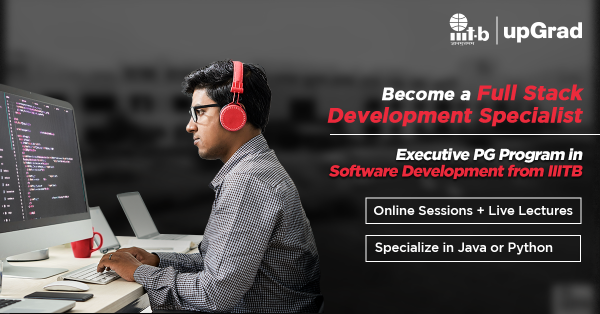
Permitir socializar
Si su blog está ganando atención entre las personas, permítale proporcionar espacios sociales para que los visitantes obtengan más información. Instale el complemento Disqus que funciona con comentarios y espacio de discusión para que los visitantes compartan sus puntos de vista sobre las piezas publicadas. Después de la instalación y la activación, los usuarios pueden verificar los comentarios agregados por los usuarios en la opción Comentario ubicada en el panel de administración.
Rendimiento y Protección
El software principal de WordPress amplía la protección general contra discrepancias para un espacio web seguro y una experiencia de blogs, aunque los complementos adicionales siempre se pueden canjear por una capa adicional de seguridad. Visite la opción Complementos y opte por cualquiera que funcione bien con las funcionalidades requeridas. Puede activarlo para mejorar la seguridad.
Primeros pasos con el desarrollo
El programa Executive PG de upGrad en Full Stack Development le ofrece la oportunidad de fortalecer sus habilidades de desarrollo de software y navegar por un camino que le cambiará la vida.
El programa está creado para que los estudiantes de tiempo completo y los profesionales que trabajan amplíen sus conocimientos con habilidades imprescindibles y demandadas. La estructura del curso contiene temas como desarrollo de software, fundamentos de la informática, interfaz de usuario web interactiva y creación de sitios web robustos, seleccionados para futuros estudiantes con habilidades esenciales. Además de un plan de estudios integral, upGrad amplía una valiosa experiencia de aprendizaje, brindando instalaciones tales como proyectos liderados por la industria, profesores expertos, orientación profesional, tutoría y más. ¡ Aprende y explora más en upGrad !
Conclusión
Las etiquetas fáciles de navegar y la flexibilidad hacen de WordPress un sistema de administración de contenido líder que cualquiera puede usar simplemente leyendo las opciones dadas y explorándolas. ¡Prueba y sigue el sencillo tutorial para crear tu propio espacio web!
¿Es WordPress fácil de aprender para principiantes?
WordPress es una plataforma poderosa con la capacidad de realizar múltiples tareas y brindar innumerables servicios de personalización para la comodidad de los usuarios. Sin embargo, las numerosas opciones y un menú lleno de gente pueden hacer que los principiantes se sientan abrumados. El tablero es fácil de navegar y los comandos simples se pueden aprender rápidamente, aunque el conocimiento profundo para obtener los beneficios óptimos de la plataforma lleva tiempo.
¿Cuáles son los conceptos básicos de WordPress?
El sistema de administración de contenido WordPress se usa para crear sitios web, pero los blogs son otra característica que se usa significativamente en la plataforma. La creación de una página de blogs en la plataforma puede considerarse una característica fundamental de WordPress. Muchas personas han creado un espacio personalizado para ellos en la plataforma y comparten sus blogs periódicamente. La función no exige un conocimiento tan profundo como la creación de un sitio web.
¿Puedo incluir WordPress en mi currículum?
¡Sí! WordPress es una plataforma valiosa, ampliamente utilizada y preferida para la gestión de contenido. Muchas empresas buscan personas con fluidez en WordPress para administrar su contenido y los procesos del sitio web. Por lo tanto, agregar WordPress a su currículum seguramente puede aumentar sus posibilidades de ser contratado.
